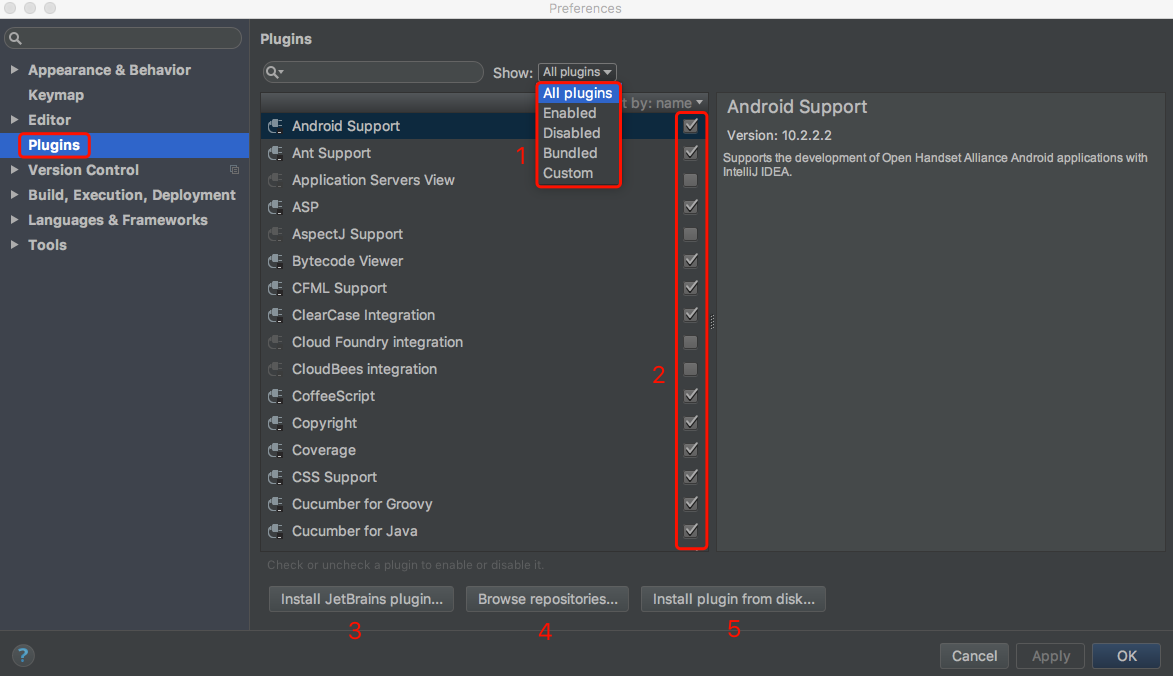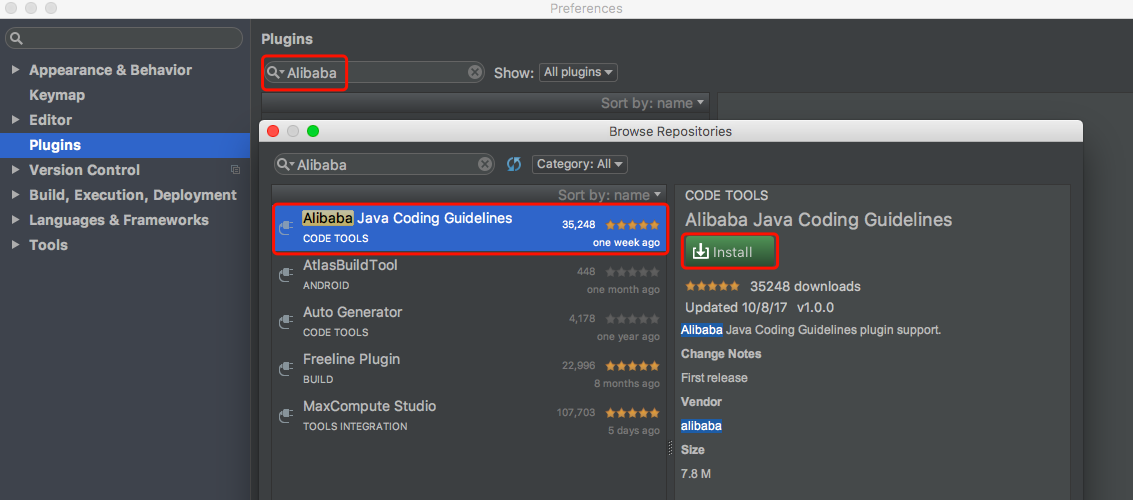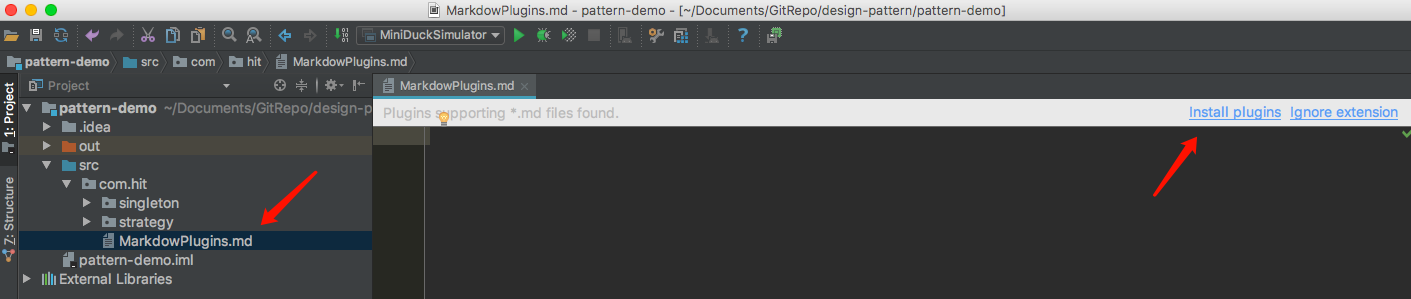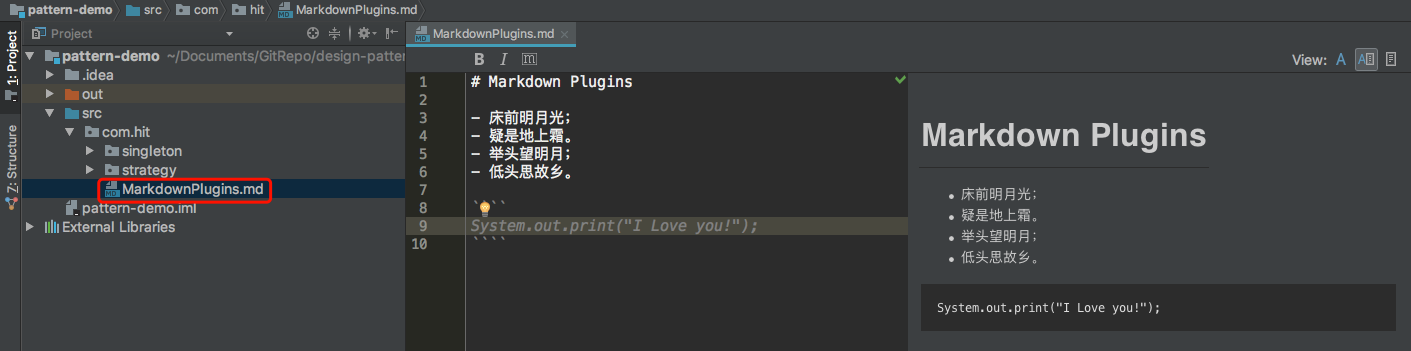詳述 IntelliJ IDEA 外掛的安裝及使用方法
阿新 • • 發佈:2018-12-31
溫馨提示:IntelliJ IDEA 支援非常多的外掛,熟練的使用外掛,能夠有效提高我們的開發效率以及使用者體驗。
正文
首先,進入外掛安裝介面:
- Mac:
IntelliJ IDEA->Preferences->Plugins; - Windows:
File->Settings->Plugins.
- 標註 1:顯示 IntelliJ IDEA 的外掛分類,
All plugins:顯示 IntelliJ IDEA 支援的所有外掛;Enabled:顯示當前以前啟用的外掛;Disabled:顯示當前未啟用的外掛;Bundled:顯示 IntelliJ IDEA 所有自帶的外掛;Custom:顯示我們自己安裝的外掛。
- 標註 2:打鉤
√表示為已經啟用的外掛; - 標註 3:安裝 JetBrains 開發的外掛;
- 標註 4:安裝外掛倉庫提供的外掛;
- 標註 5:安裝本地已經下載完的外掛。
如上圖所示,顯示了 IntelliJ IDEA 對外掛的良好支援。以阿里巴巴最近新推出的「阿里巴巴程式碼規範檢查外掛」為例,在搜尋區輸入Alibaba,就會顯示出相近名稱的外掛(如果顯示No Plugins found,則點選Serach in repositories進行倉庫搜尋),然後點選Install,即可安裝此外掛。在此,需要注意的是:外掛安裝成功後,需要重新啟動 IntelliJ IDEA 使外掛生效
此外,當我們建立一個 IntelliJ IDEA 當前配置並不支援的檔案格式時,IntelliJ IDEA 會自動識別此檔案,並提示我們下載對應的外掛,對其進行支援。如下圖所示,我們建立了一個名為MarkdownPlugins.md的 Markdown 格式的檔案,但當前我們的 IntelliJ IDEA 並沒有支援 Markdown 的外掛,這時 IntelliJ IDEA 就會自動提示我們安裝 Markdown 外掛:
如上圖所示,當我們點選Install plugins之後,選擇對應的外掛下載並安裝(自動),然後重新啟動 IntelliJ IDEA,並輸入 Markdown 格式的內容,進行測試:
如上圖所示,顯然 Markdown 外掛安裝成功,IntelliJ IDEA 已經能夠識別 Markdown 的語法啦!